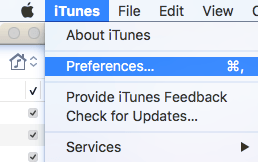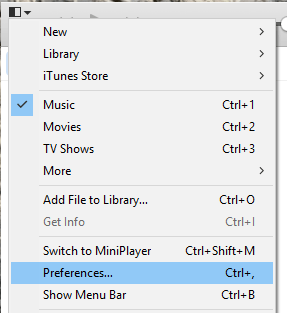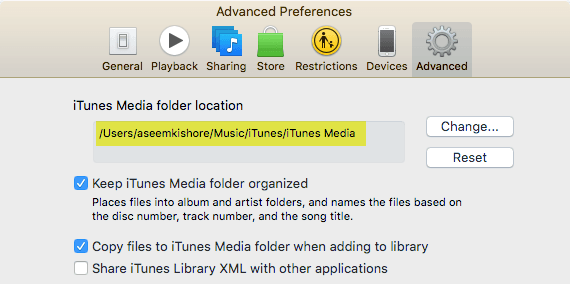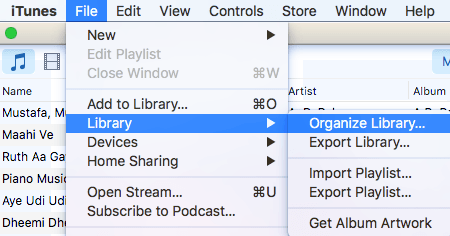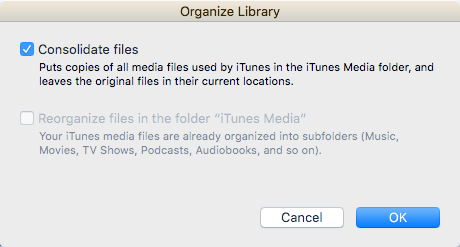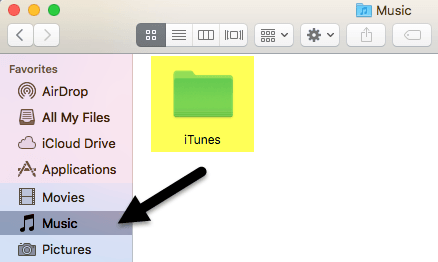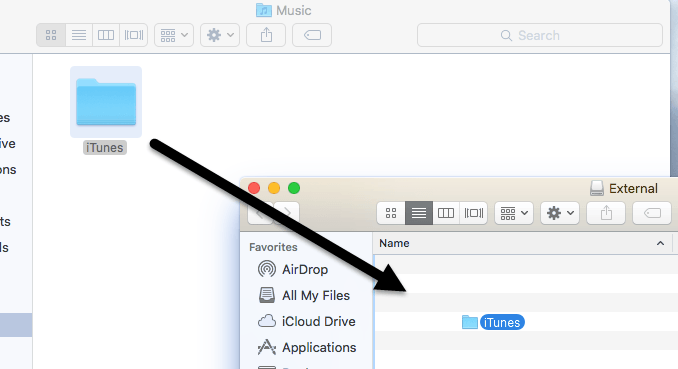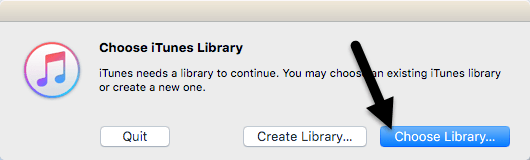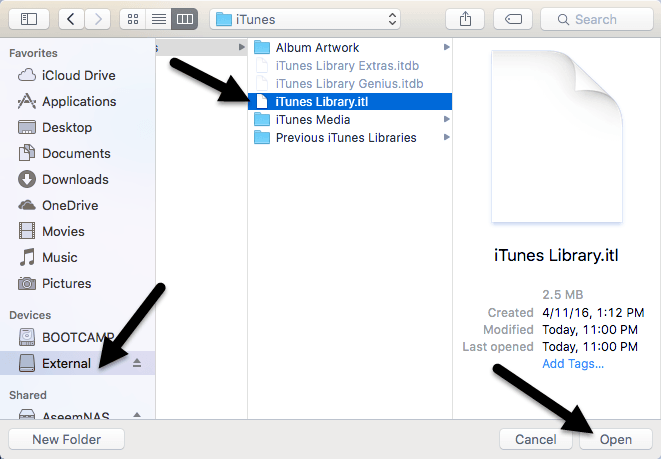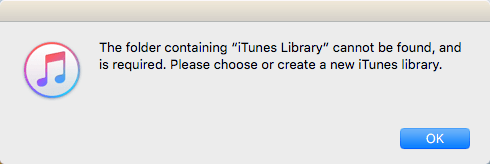Знаете ли, че е възможно да преместите вашата iTunes библиотека на външен твърд диск? Ако ви липсва място и имате много мултимедия, която просто не може да се съхранява с помощта на iCloud, тогава една чудесна опция е да преместите всичко на външно USB устройство.
Аз лично вече никога не използвам iTunes, но познавам много хора, които съхраняват цялата си музика и филми на компютъра си. За мен лично е много по-лесно да предавам поточно съдържание от iCloud и да използвам iTunes Match или Apple Music за слушане на моята музика.
Въпреки това, ако използвате iTunes за управление на музика, а не в iTunes или домашни видео файлове и т.н., тогава наистина нямате друг избор, освен да съхранявате съдържанието локално. В тази статия ще ви покажа как можете лесно да преместите цялата си iTunes библиотека на външно устройство.
Предпоставки
Преди да извършим преместване на данни, първо трябва да проверим дали всичко се съхранява правилно локално. Отворете iTunes и щракнете върху iTunes – Предпочитания в лентата за навигация в OS X или върху малката икона горе вляво в Windows.
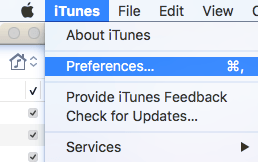
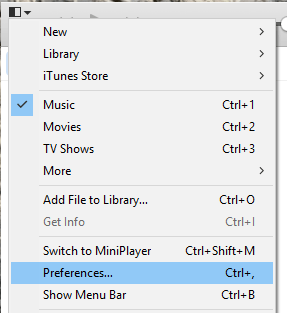
Сега щракнете върху раздела Разширени и проверете дали местоположението на папката iTunes Media е зададено на пътя по подразбиране, който трябва да бъде Users/Username/Music/iTunes/iTunes Media .
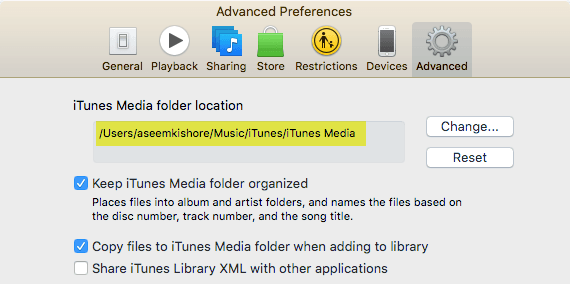
Ако местоположението е различно, отбележете го, защото това е мястото, където ще трябва да отидете, когато трябва да преместим данните. След това на Mac щракнете върху Файл от лентата за навигация, след това върху Библиотека и изберете Организиране на библиотека . В Windows трябва да натиснете CTRL + B или клавиша ALT, за да видите първо да се появи навигационното меню.
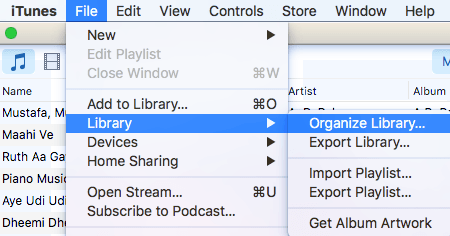
Когато направите това, ще се покаже друг диалогов прозорец, където ще видите квадратче за отметка за консолидиране на всички ваши медийни файлове. Трябва да направите това само за да сте сигурни, че всичко е съхранено там, преди да направим преместването.
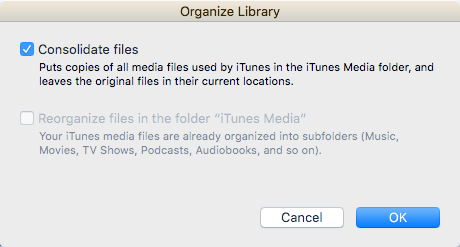
Поставете отметка в квадратчето Консолидиране на файлове и щракнете върху OK . Сега, след като изпълнихме тези две задачи, можем да преминем към същинския процес на преместване на библиотеката.
Преместване на iTunes библиотека
Продължете и излезте от iTunes в този момент и свържете вашия външен твърд диск. Сега отидете до папката iTunes Music на вашия компютър. За потребители на Mac отворете Finder и щракнете върху Музика в левия списък с преки пътища.
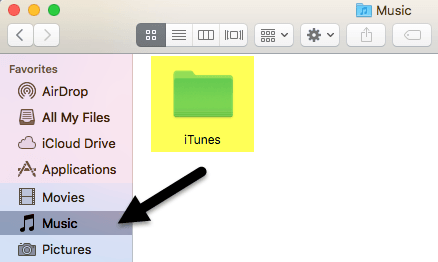
В Windows отидете до местоположението, посочено в раздела Разширени, което трябва да е C:\Users\UserName\Music\ . Вътре трябва да видите папка, наречена iTunes . Продължете и копирайте тази папка в основата на вашия външен твърд диск, като я плъзнете и пуснете.
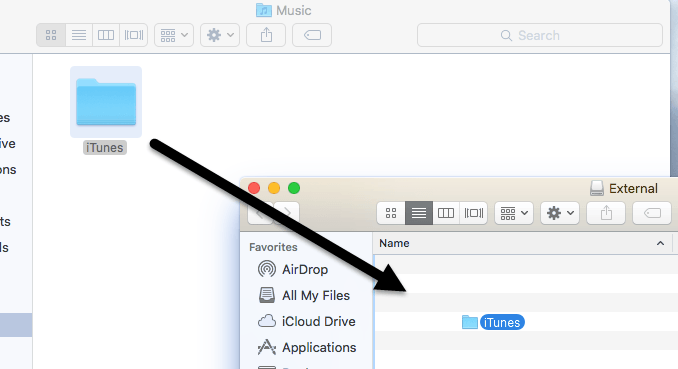
В зависимост от това колко голяма е вашата iTunes библиотека и скоростта на вашата мрежова връзка, този процес вероятно ще отнеме най-много време. Имайте предвид, че трябва да копирате библиотеката, а не да я местите. На по-късен етап ще изтрием локалното копие. След като копието е завършено, трябва да отворим iTunes по специален начин.
На Mac задръжте натиснат клавиша Option и след това щракнете върху iTunes от дока. В Windows задръжте натиснат клавиша SHIFT и след това щракнете двукратно, за да отворите iTunes. Когато направите това, ще получите диалогов прозорец, преди iTunes да се зареди.
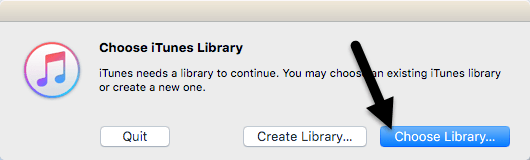
От двете опции искате да щракнете върху Избор на библиотека . Сега отидете до външния твърд диск и отворете папката iTunes. Там ще намерите файл iTunes.itl , който искате да изберете и след това щракнете върху Отваряне .
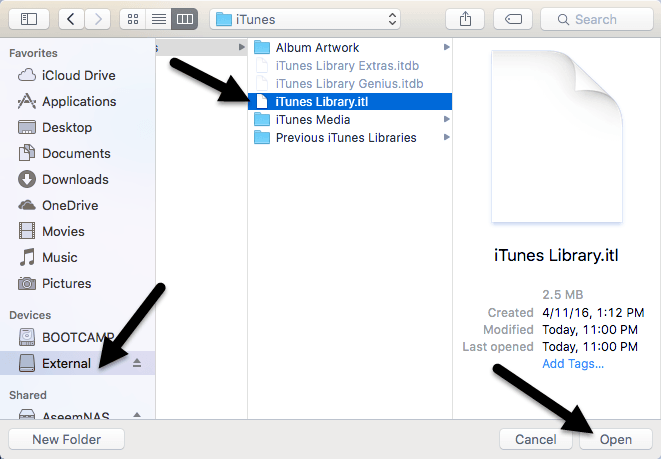
Ако всичко е минало добре, iTunes трябва да се зареди с цялата ви библиотека enact! Трябва да можете да видите всичките си медийни файлове и да ги възпроизведете. На този етап можем да премахнем локалното копие на библиотеката на iTunes. За да направите това, първо трябва да затворите iTunes и след това да извадите външния твърд диск. Сега изтрийте цялата папка iTunes, съхранена на вашия компютър.
Ако отворите iTunes, без да свържете отново външния хардуер, ще получите съобщение за грешка, че библиотеката не може да бъде намерена.
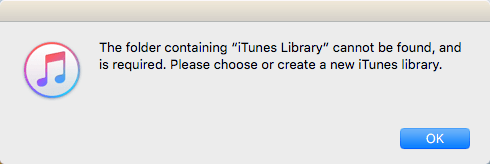
Щракнете върху OK и след това Изход . Свържете устройството и след това отворете iTunes и трябва да сте готови. Като цяло процесът е доста лесен и не би трябвало да се сблъскате с големи проблеми. Единственият проблем, с който се сблъсках, беше, че използвах Synology NAS за съхранение на библиотеката на iTunes и ако моят NAS заспи, отварянето на iTunes щеше да се провали. В крайна сметка трябваше да променя настройките, така че моят NAS да е включен през цялото време.
Освен това всичко работеше добре. При импортиране на нова медия в библиотеката ми файловете бяха копирани на външно място, а не на моя локален компютър. Ако срещнете проблем, при който някои файлове се копират на вашия локален компютър, просто консолидирайте файлове, както споменах по-горе. Ако имате въпроси, не се колебайте да коментирате. Наслади се!